Der Fingerabdruck war eine der am meisten gelobten Sicherheitsergänzungen, als er in Smartphones integriert wurde. Es ist nicht mehr notwendig, jedes Mal, wenn der Bildschirm entsperrt wird, ein Muster oder eine PIN einzugeben, und wir können ihn einfach durch Platzieren unseres Fingerabdrucks entsperren. Darüber hinaus sorgen wir dank des biometrischen Systems dafür, dass wir über eine sicherere Methode verfügen, die verhindert, dass jemand unsere PIN oder unser Muster bei der Eingabe des Telefons lernt.
Nicht alle Smartphones haben einen Footprint, aber im Oppo A54, A74 und A94 5G finden wir diese nützliche Funktion. Wenn wir einen Fingerabdruck hinzufügen, haben wir auch die Möglichkeit, auszuwählen, wofür wir ihn verwenden möchten, oder ihn jederzeit zu aktivieren und zu deaktivieren. Wenn Sie Ihr Oppo A54, A74 und A94 5G schützen möchten, sehen wir uns an, wie Sie den Fingerabdruck auf dem Oppo A54, A74 und A94 5G aktivieren.
Um auf dem Laufenden zu bleiben, abonnieren Sie unseren YouTube-Kanal! ABONNIEREN
So aktivieren Sie den Fingerabdruck auf Oppo A54, A74 und A94 5G
Als erstes müssen Sie die Option “Einstellungen” unseres Oppo eingeben.
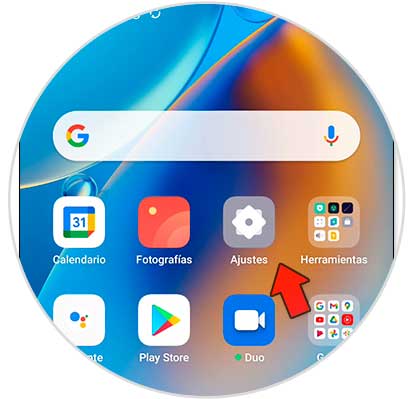
Geben Sie als Nächstes die Option “Fingerabdruck, Gesicht und Passwort” ein.
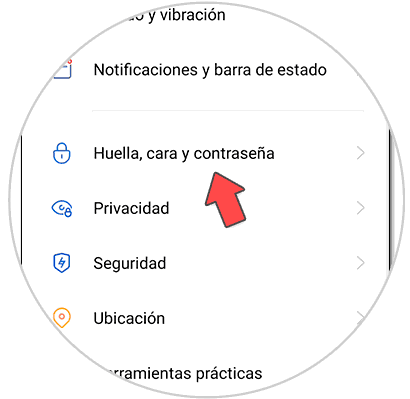
Hier klicken wir auf die Option “Fingerabdruck hinzufügen”.
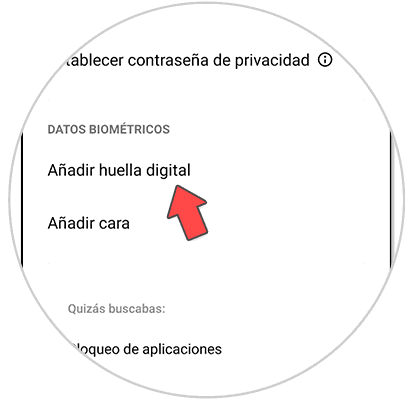
Sie werden aufgefordert, eine alternative Sicherheitsmethode hinzuzufügen.
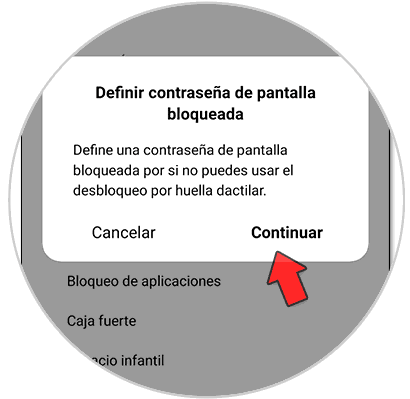
Legen Sie danach Ihren Finger auf das angezeigte Fingerabdruckfeld, damit es registriert wird.

Wir werden unseren zusätzlichen Fußabdruck sehen. Um seine Verwendung zu konfigurieren, können Sie es als Passwort, App-Sperre … unter “Fingerabdruck verwenden für …” aktivieren oder deaktivieren.
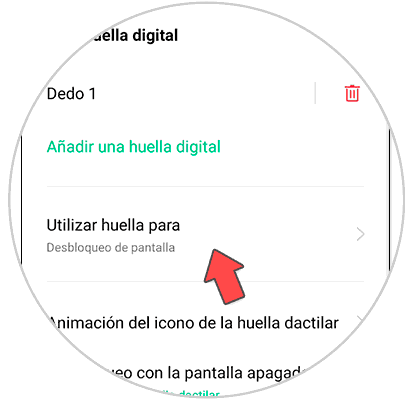
Wählen Sie seine Funktion einschließlich App-Sperre.
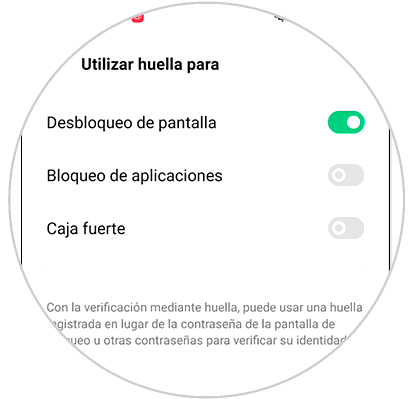
Wenn Sie es löschen möchten, klicken Sie auf das Papierkorbsymbol mit dem Fingerabdruck auf der rechten Seite.
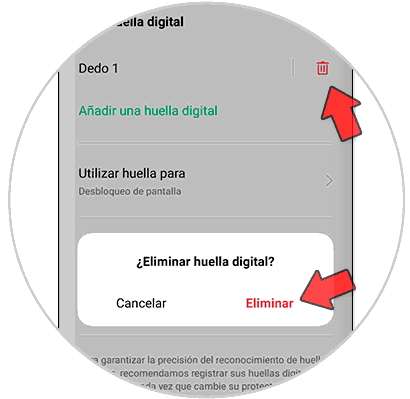
Auf diese Weise haben wir gesehen, wie wir den Fingerabdruck auf Oppo A54, A74 und A94 5G konfigurieren und aktivieren können, um unseren Oppo mit biometrischer Sicherheit zu blockieren.